-
IDEA集成Git
配置Git忽略文件
idea特定文件和maven工程的target目录等文件与项目的实际功能无关,不参与服务器上部署运行。把它们忽略掉能够屏蔽IDE工具之间的差异。
可以创建忽略规则文件xxxx.ignore(前缀随便起,建议是git.ignore)
这个文件的存放位置原则上在哪里都可以,为了便于让~/.gitconfig文件引用,建议也放在用户家目录下。git.ignore文件模板内容如下:
# compiled class file *.class # log file *.log # blueJ files .ctxt- 1
- 2
- 3
- 4
- 5
- 6
- 7
- 8
在.gitconfig文件中引用忽略配置文件(此文件在Windows的家目录中)
[user] name = xxx email = xxx@xxx.com [core] excludesfile = C:/Users/xxx/git.ignore- 1
- 2
- 3
- 4
- 5
定位Git程序
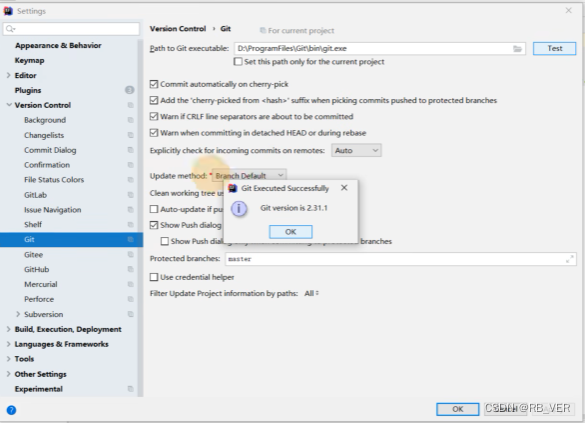
初始化本地库
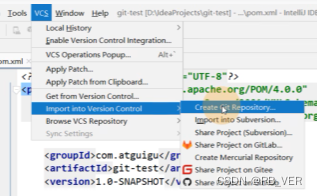
选择项目根目录后点击ok。可以看到文件颜色变红,代表此文件未被追踪(未添加到暂存区)。
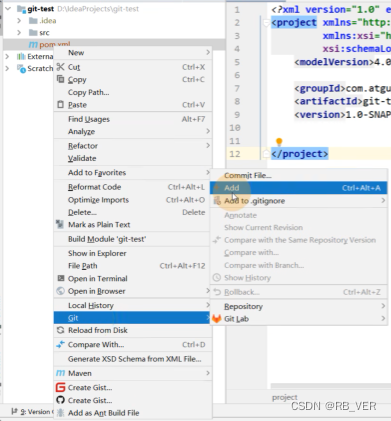
add后文件变绿,代表已经添加到暂存区,还未被提交到本地库。
可以将整个项目添加到暂存区,根据需要选择是否将忽略文件添加。
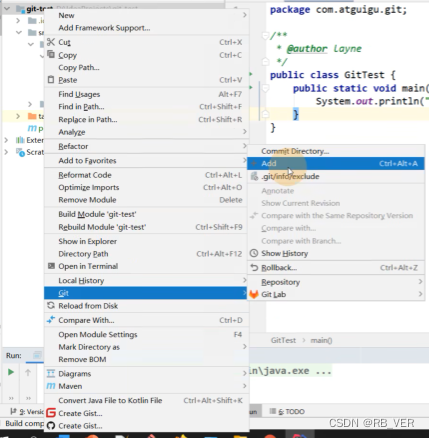
之后可以提交到本地库。
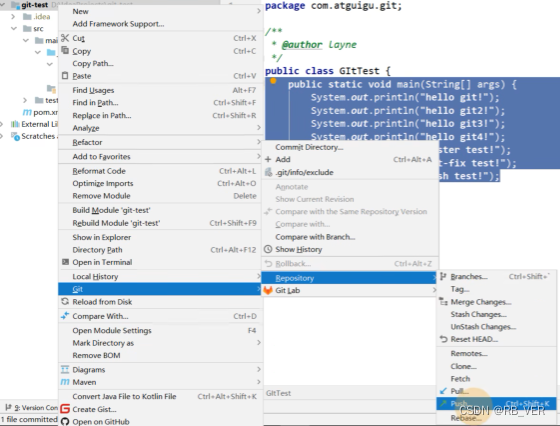
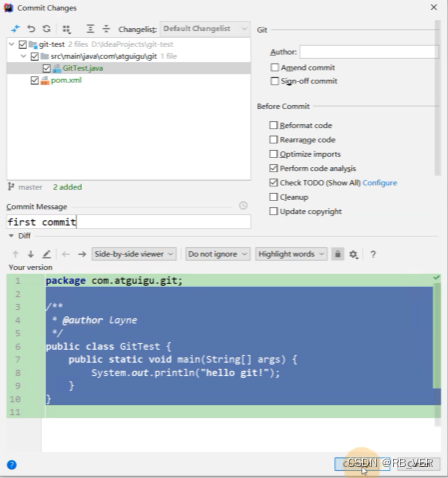
提交后文件颜色恢复正常。切换版本
修改代码。
可以发现文件变为蓝色。
继续将其添加到暂存区,提交到本地库。
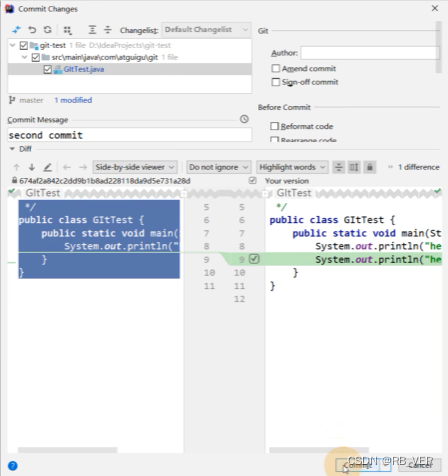
通过idea可以看到项目代码的不同版本:
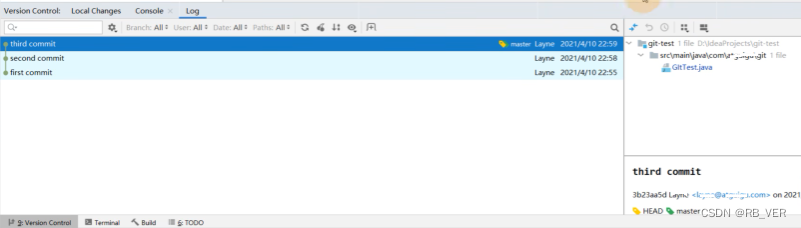
可以看出head指针指向当前版本。点击checkout 。。。切换版本:
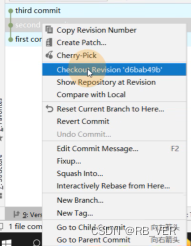
创建分支
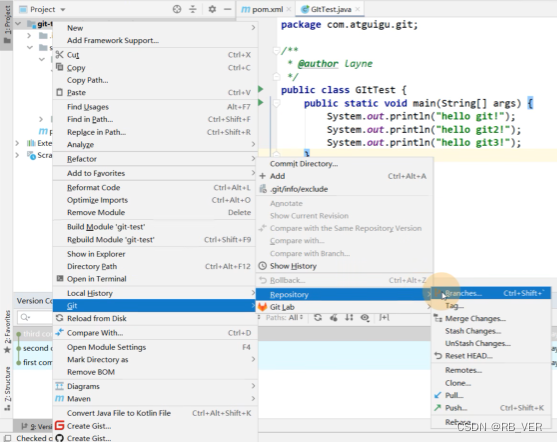
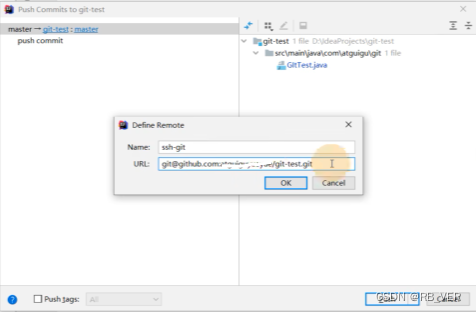
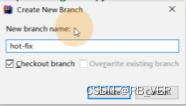
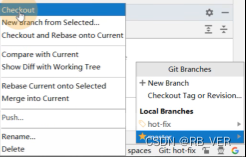
合并分支
首先切换到hot-fix分支,修改代码。
然后commit代码。
切换到master分支。
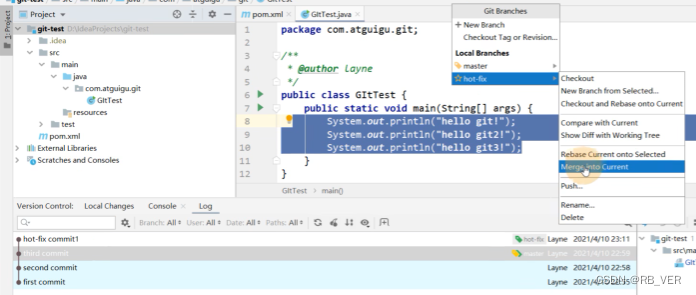
点击merge into current实现分支合并。代码合并冲突
修改hot-fix分支代码,并提交。
修改master分支代码,并提交。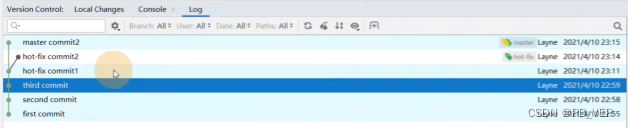
对于两个都修改的分支,必然会发生合并冲突。点击合并,发生冲突:
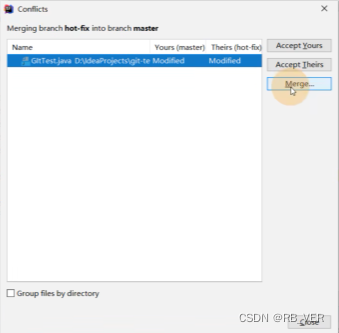
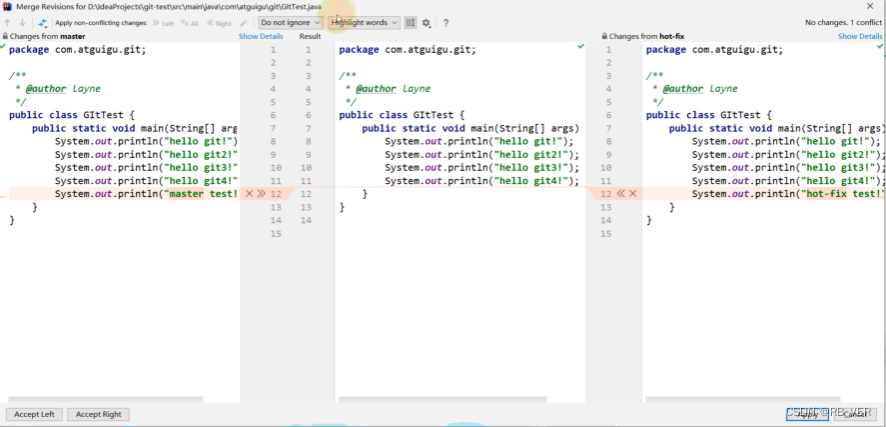
X表示不要这行代码,箭头>>表示采纳这行代码。点击apply实现合并,解决冲突。
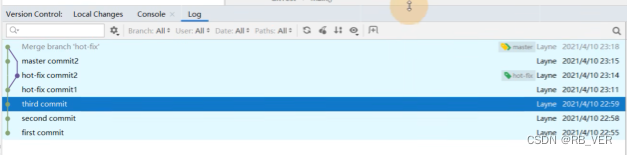
IDEA集成GitHub
设置GitHub账号
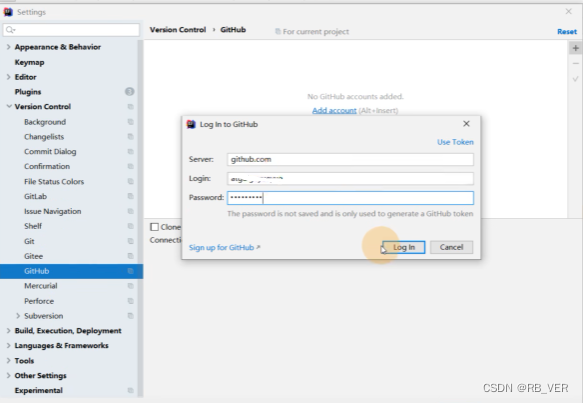
这种方式网络太差不容易成功。另一种登录方式,点击use token。
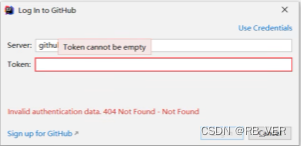
在GitHub中生成token:
他在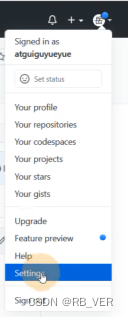
点击developer settings
点击Personal access tokens
点击Generate new token
将口令权限全部选择,点击generate token
将口令复制到idea,即可登录分享项目到GitHub
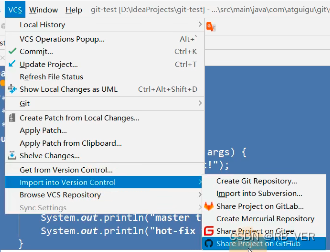
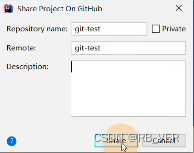
推送本地库到远程库
修改代码,提交本地库。
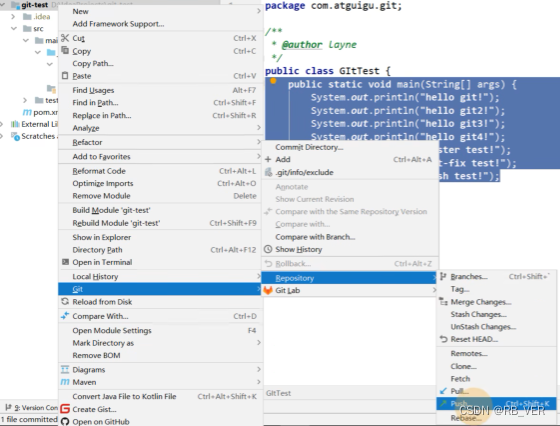
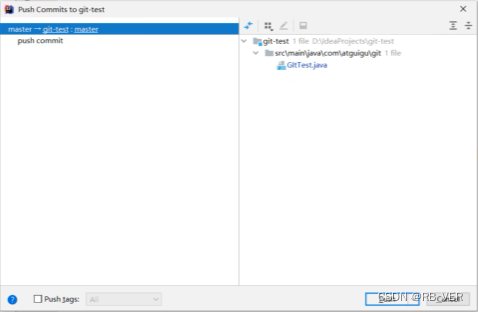
这里使用HTTPS协议push,推荐使用SSH。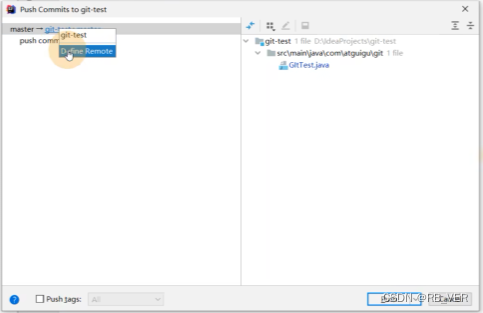
点击Define Remote,将项目的SSH链接复制过来。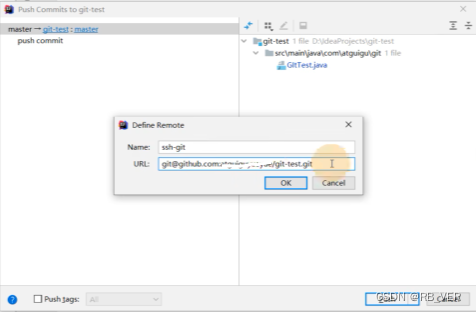
注意:push是将本地库代码推送到远程库,如果本地库代码跟远程库代码版本不一致,push的操作是会被拒绝的。也就是说,想要push成功,一定要保证本地库的版本要比远程库的版本高。因此在动手改本地代码之前,一定要检查下远程库跟本地代码的区别。如果本地库代码版本已经落后,切记要先pull拉取一下远程库的代码,将本地代码更新到最新以后,然后再修改,提交,推送。拉取远程库到本地库
在GitHub网页端修改并提交代码。
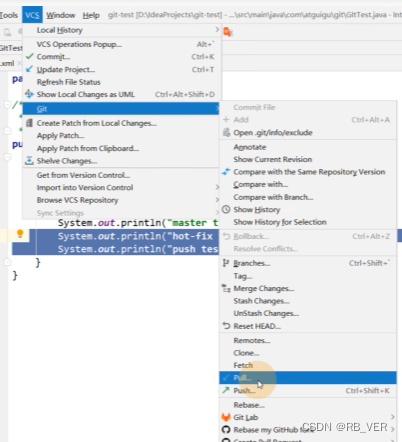
pull是拉取远端仓库代码到本地,如果远程代码和本地库代码不一致,会自动合并,如果自动合并失败,还会涉及到手动解决冲突的问题。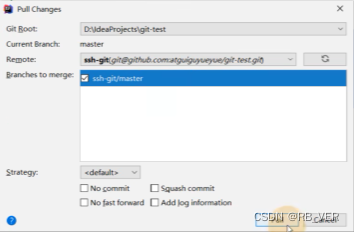
克隆远程库到本地
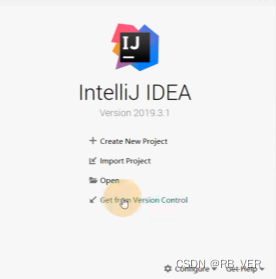
点击get from version control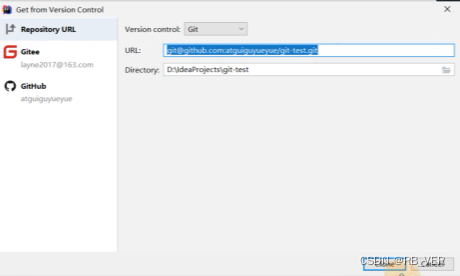
-
相关阅读:
【夜读】自我管理的8个小习惯,养成受用一生
【JavaEE进阶序列 | 从小白到工程师】JavaEE中的面向对象特征之封装
数据备份必备知识与策略设计方法
Day1-数组第一部分、二分查找|LeetCode 704、35、34|代码随想录刷题
[yolo系列:如何固定随机种子(以yolov7为例)]
C# 模拟键盘输入
pinia的使用
面向OLAP的列式存储DBMS-1-[ClickHouse]的发展历程
vscode vue html 快捷键
浅谈Linux的五大便捷之处
- 原文地址:https://blog.csdn.net/qq_41242680/article/details/126584243